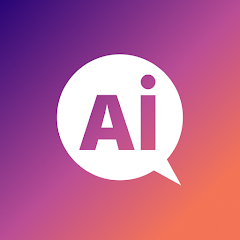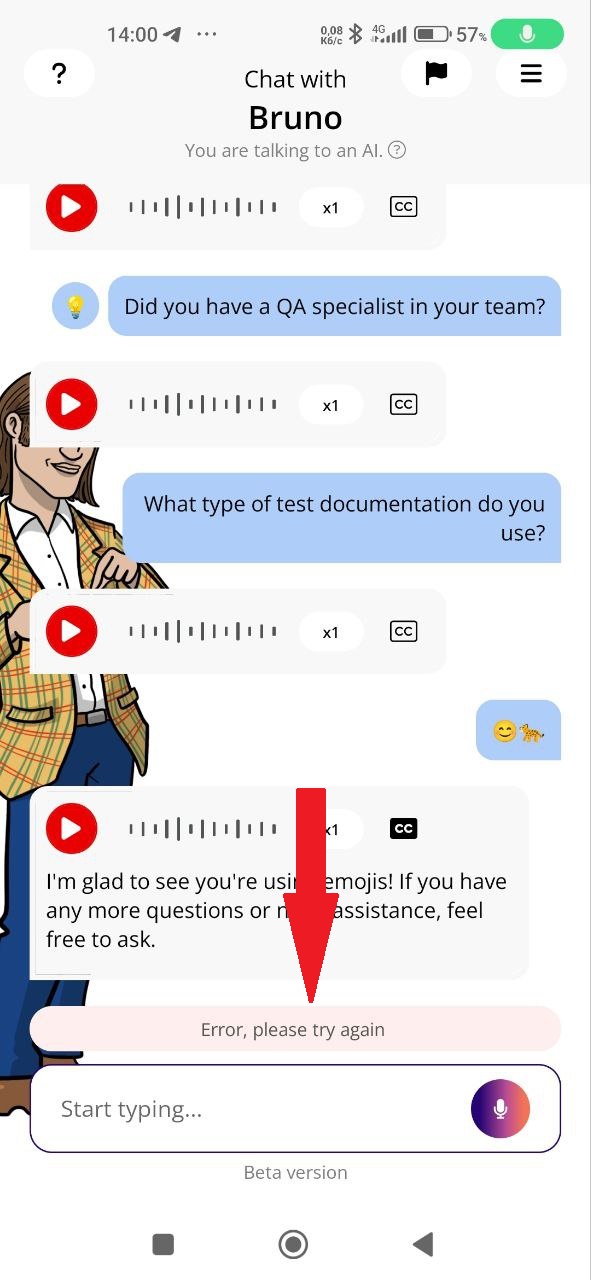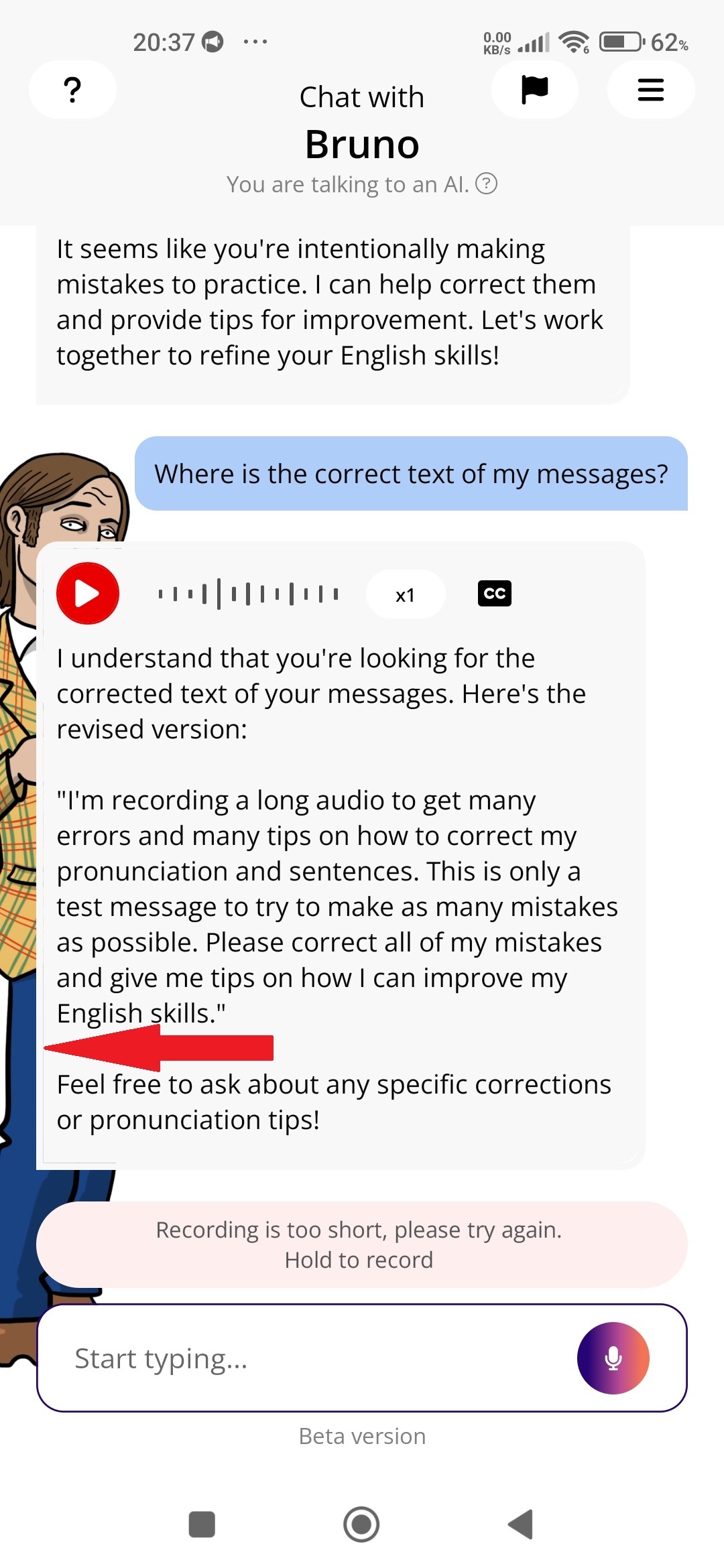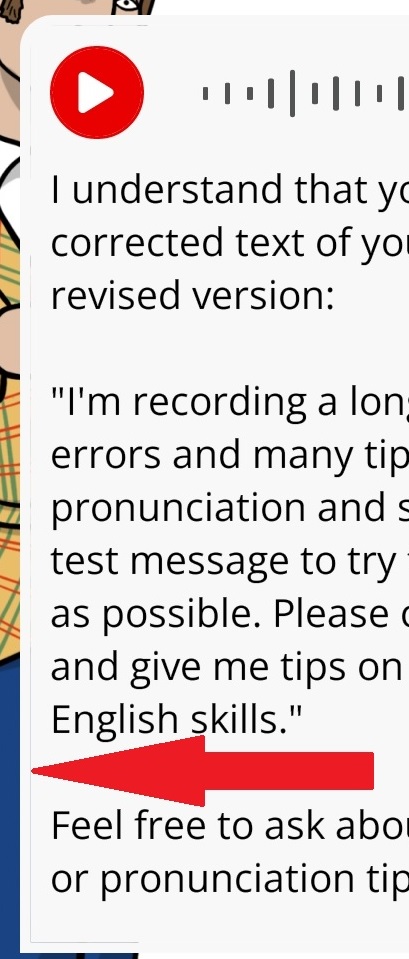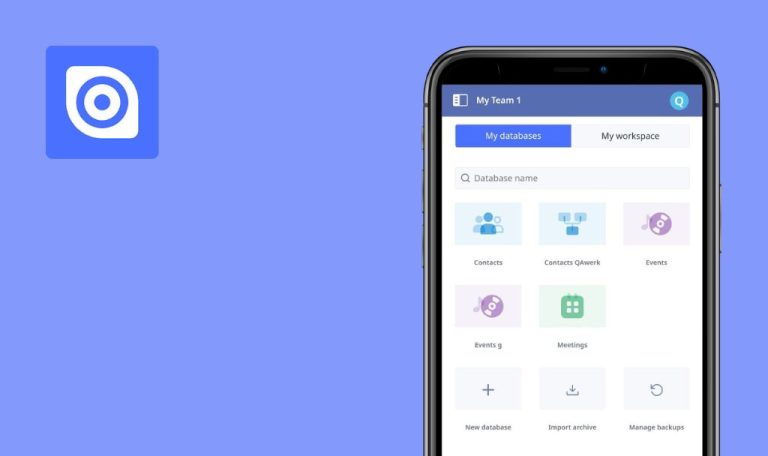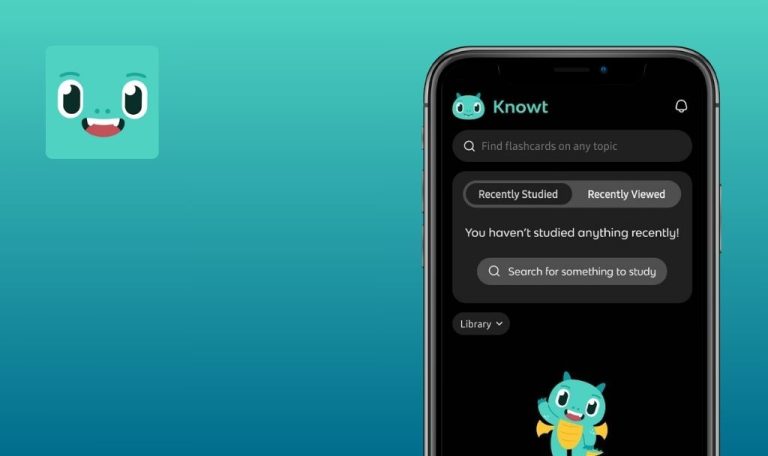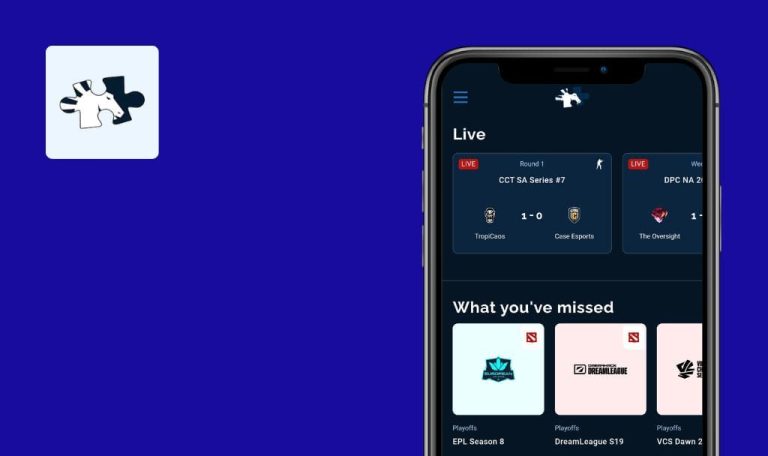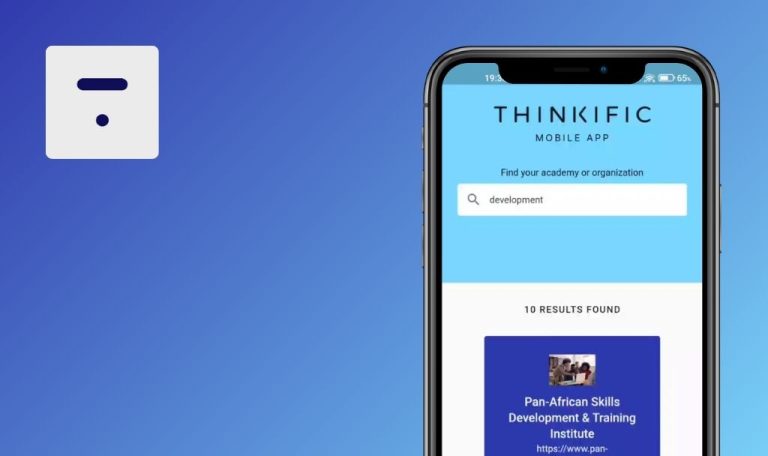
Bugs in Aimigo : Learn a language für Android gefunden
Aimigo: Learn a language ist Ihr 24/7 Sprachbuddy, der Ihnen das Sprachenlernen durch Sprechen und Schreiben in Englisch, Deutsch, Italienisch, Spanisch oder Französisch erleichtert.
Hier nehmen Sie an mündlichen oder schriftlichen Konversationen teil, die auf Ihr Niveau und Ihre Interessen zugeschnitten sind, und gewinnen durch tägliches Üben an Sicherheit und Sprachgewandtheit. Mit sofortigen Übersetzungen und Transkriptionen bietet Aimigo ein effektives und angenehmes Online-Lernerlebnis, das das Behalten von Wissen und das Engagement fördert. Die Nutzer können Aimigo 15 Minuten lang kostenlos und unverbindlich testen und anschließend ein kostenpflichtiges Abonnement abschließen, um weiter zu lernen und zu wachsen.
Während wir Aimigo auf Herz und Nieren prüften, stolperte unser QA-Team über einige unkritische Fehler. Aber mit ein wenig Nachbesserung können wir diese Anwendung in einwandfreie Form bringen. Bleiben Sie dran für die Ergebnisse!
Abstürze der Anwendung
Kritisch
Melden Sie sich bei dem Konto an.
- Klicken Sie auf das Burger-Menü in der oberen rechten Ecke.
- Klicken Sie auf die Schaltfläche „Mein Konto“.
- Wählen Sie im Feld „Sprache“ die Option „Englisch“.
- Beenden Sie eine gesperrte Unterhaltung (5 Nachrichten von Ihnen und dem Chat).
- Lesen Sie den Text sehr schnell und beenden Sie ihn in 45 Sekunden. Fügen Sie auch falsche Aussprache und zusätzliche Geräusche hinzu:
„Ich nehme eine lange Audioaufnahme auf, um viele Fehler zu machen und viele Tipps zu bekommen, wie ich meine Aussprache und meine Sätze korrigieren kann. Dies ist also nur eine Testnachricht, um zu versuchen, viele Fehler zu machen, um zu versuchen, so viele Fehler wie möglich zu machen, also korrigieren Sie bitte alle meine Fehler und geben Sie mir Tipps, wie ich meine Englischkenntnisse verbessern kann. Ich mache eine lange Audioaufnahme, um viele Fehler zu machen und Tipps zu bekommen, wie ich meine Aussprache und meine Sätze verbessern kann. Dies ist also nur eine Testnachricht, um zu versuchen, viele Fehler zu machen, um zu versuchen, so viele Fehler wie möglich zu machen, also korrigieren Sie bitte alle meine Fehler und geben Sie mir Tipps, wie ich meine Englischkenntnisse verbessern kann. Ich nehme eine lange Audioaufnahme auf, um viele Fehler und viele Tipps zu bekommen, wie ich meine Aussprache und meine Sätze korrigieren kann. Dies ist also nur eine Testnachricht, um zu versuchen, viele Fehler zu machen, um zu versuchen, so viele Fehler wie möglich zu machen, also korrigieren Sie bitte alle meine Fehler und geben Sie mir Tipps, wie ich meine Englischkenntnisse verbessern kann“. - Warten Sie, bis die Nachricht verarbeitet wurde.
- Schließen Sie die App.
- Öffnen Sie die App.
Xiaomi Mi 10 (Android 13 TKQ1.221114.001, Xiaomi HyperOS 1.0.1.0.)
Nachdem der Chat die Anfrage nicht bearbeiten konnte, stürzt die Anwendung ab, auch nachdem sie vollständig geschlossen und wieder geöffnet wurde.
Die Anwendung sollte nicht abstürzen.
Fehler tritt bei der Verarbeitung einer leeren Nachricht auf
Kritisch
Melden Sie sich bei dem Konto an.
- Klicken Sie auf das Burger-Menü in der oberen rechten Ecke.
- Wählen Sie „Mein Konto“ aus dem Menü.
- Wählen Sie im Feld „Sprache“ „Englisch“.
- Schließen Sie ein abgeschlossenes Gespräch ab (5 Nachrichten von Ihnen und dem Chat).
- Klicken Sie auf die Mikrofon-Schaltfläche.
- Lassen Sie die Taste sofort los.
- Klicken Sie auf die Mikrofonschaltfläche.
- Lassen Sie die Taste sofort los.
- Klicken Sie auf die Mikrofonschaltfläche.
- Lassen Sie die Taste sofort los.
Xiaomi Mi 10 (Android 13 TKQ1.221114.001, Xiaomi HyperOS 1.0.1.0.)
Es ist ein Fehler bei der Verarbeitung einer leeren Nachricht aufgetreten.
Die Meldung „Die Aufnahme ist zu kurz. Bitte versuchen Sie es erneut. Zum Aufnehmen halten.“ sollte angezeigt werden.
Fehler beim Senden längerer Nachrichten
Kritisch
Melden Sie sich bei dem Konto an.
- Klicken Sie auf das Burger-Menü in der oberen rechten Ecke.
- Klicken Sie auf die Schaltfläche „Mein Konto“.
- Wählen Sie im Feld „Sprache“ die Option „Englisch“.
- Beenden Sie eine gesperrte Unterhaltung (5 Nachrichten von Ihnen und dem Chat).
- Klicken Sie auf das Eingabefeld.
- Geben Sie einen Text mit mehr als 1300 Zeichen ein.
- Klicken Sie auf die Schaltfläche „Senden“.
Xiaomi Mi 10 (Android 13 TKQ1.221114.001, Xiaomi HyperOS 1.0.1.0.)
Beim Senden einer langen Nachricht wird ein Fehler angezeigt.
Die Anzahl der eingegebenen Zeichen sollte begrenzt sein; nach dem Senden der Nachricht sollte kein Fehler mehr auftreten.
Automatische Übersetzung in die Studiensprache, wenn der Text auf Englisch gesprochen wird
Schwerwiegend
Melden Sie sich bei dem Konto an.
- Klicken Sie auf das Burger-Menü in der oberen rechten Ecke.
- Klicken Sie auf die Schaltfläche „Mein Konto“.
- Wählen Sie im Feld „Sprache“ die Option „Spanisch“.
- Klicken Sie auf das Burger-Menü in der oberen rechten Ecke.
- Klicken Sie auf die Schaltfläche „Mein Konto“.
- Wählen Sie im Feld „Niveau“ die Option „Ich bin ein Anfänger“.
- Drücken Sie die Mikrofontaste.
- Sagen Sie: „Übersetzen Sie den Text, den ich spreche, nicht ins Spanische, denn ich kann überhaupt kein Spanisch“.
- Lassen Sie die Mikrofontaste los.
Xiaomi Mi 10 (Android 13 TKQ1.221114.001, Xiaomi HyperOS 1.0.1.0.)
Wenn der Text auf Englisch gesprochen wird, wird die Nachricht in die zu lernende Sprache übersetzt.
Wenn der Text auf Englisch gesprochen wird, sollte er nicht in eine andere Sprache übersetzt werden.
Geskripteter Dialog bleibt trotz Benutzereingabe bestehen
Schwerwiegend
Melden Sie sich bei dem Konto an.
- Klicken Sie auf das Burger-Menü in der oberen rechten Ecke.
- Klicken Sie auf die Schaltfläche „Mein Konto“.
- Wählen Sie im Feld „Sprache“ die Option „Englisch“.
- Drücken Sie die Mikrofontaste.
- Sagen Sie: „Nein“.
- Lassen Sie die Mikrofontaste los.
- Drücken Sie die Mikrofontaste.
- Sagen Sie: „Nein“.
- Lassen Sie die Mikrofontaste los.
- Drücken Sie die Mikrofontaste.
- Sagen Sie: „Nein“.
- Lassen Sie die Mikrofontaste los.
Xiaomi Mi 10 (Android 13 TKQ1.221114.001, Xiaomi HyperOS 1.0.1.0.)
Unabhängig von den Antworten setzt der Chat den geskripteten Dialog fort.
Abhängig von den Antworten sollte sich der Dialog gegenüber den ersten Nachrichten ändern.
Letzte Nachricht wird beim Start der Anwendung automatisch abgespielt
Schwerwiegend
Melden Sie sich bei dem Konto an.
- Klicken Sie auf das Burger-Menü in der oberen rechten Ecke.
- Klicken Sie auf die Schaltfläche „Mein Konto“.
- Wählen Sie im Feld „Sprache“ die Option „Englisch“.
- Drücken Sie die Mikrofontaste.
- Sagen Sie: „Nein“.
- Lassen Sie die Mikrofontaste los.
- Schließen Sie die App.
- Öffnen Sie die App.
Xiaomi Mi 10 (Android 13 TKQ1.221114.001, Xiaomi HyperOS 1.0.1.0.)
Nach dem Öffnen der Anwendung wird die letzte Nachricht abgespielt.
Nach dem Öffnen der Anwendung sollte die letzte Nachricht abgespielt werden.
Vollständiges Anhalten des Ladens des Nachrichtenverlaufs
Schwerwiegend
Melden Sie sich bei dem Konto an.
- Klicken Sie auf das Burger-Menü in der oberen rechten Ecke.
- Klicken Sie auf die Schaltfläche „Mein Konto“.
- Wählen Sie im Feld „Sprache“ die Option „Englisch“.
- Führen Sie einen Dialog von 15-20 Nachrichten.
- Klicken Sie auf das Burger-Menü in der oberen rechten Ecke.
- Klicken Sie auf die Schaltfläche „Mein Konto“.
- Wählen Sie im Feld „Sprache“ die Option „Spanisch“.
- Klicken Sie auf das Menü „Burger“ in der oberen rechten Ecke.
- Klicken Sie auf die Schaltfläche „Mein Konto“.
- Wählen Sie im Feld „Sprache“ die Option „Englisch“.
- Drücken Sie die Mikrofontaste.
- Sagen Sie: „Testnachricht“.
- Lassen Sie die Mikrofontaste los.
- Während Sie eine Chat-Antwort erstellen, blättern Sie im Chat-Verlauf nach oben.
Xiaomi Mi 10 (Android 13 TKQ1.221114.001, Xiaomi HyperOS 1.0.1.0.)
Das Nachrichtenprotokoll wird nicht mehr vollständig geladen.
Der Nachrichtenverlauf sollte nicht aufhören zu laden.
Benachrichtigungsklick scheitert beim Umschalten der Chatsprache
Schwerwiegend
Melden Sie sich bei dem Konto an.
- Klicken Sie auf das Burger-Menü in der oberen rechten Ecke.
- Klicken Sie auf die Schaltfläche „Mein Konto“.
- Wählen Sie im Feld „Sprache“ die Option „Englisch“.
- Führen Sie einen Dialog mit 5 Nachrichten.
- Klicken Sie auf das Burger-Menü in der oberen rechten Ecke.
- Klicken Sie auf die Schaltfläche „Mein Konto“.
- Wählen Sie im Feld „Sprache“ die Option „Spanisch“.
- Führen Sie einen Dialog mit 5 Nachrichten.
- Klicken Sie auf das Burger-Menü in der oberen rechten Ecke.
- Klicken Sie auf die Schaltfläche „Mein Konto“.
- Wählen Sie im Feld „Sprache“ die Option „Italienisch“.
- Führen Sie einen Dialog mit 5 Nachrichten.
- Klicken Sie auf das Menü „Burger“ in der oberen rechten Ecke.
- Klicken Sie auf die Schaltfläche „Mein Konto“.
- Wählen Sie im Feld „Sprache“ die Option „Deutsch“.
- Führen Sie einen Dialog mit 5 Nachrichten.
- Schließen Sie die App.
- Warten Sie bis zum nächsten Tag auf eine Benachrichtigung.
- Ziehen Sie die Benachrichtigungsleiste nach unten.
- Klicken Sie auf eine der Nachrichten.
- Ziehen Sie die Benachrichtigungsleiste herunter.
- Klicken Sie auf die nächste Nachricht.
- Ziehen Sie die Benachrichtigungsleiste nach unten.
- Klicken Sie auf die nächste Nachricht.
Xiaomi Mi 10 (Android 13 TKQ1.221114.001, Xiaomi HyperOS 1.0.1.0.)
Wenn Sie auf eine Benachrichtigung klicken, wechselt der Chatverlauf nicht in die Lernsprache, die der Benachrichtigung entspricht.
Nach dem Wechsel zum Chat über Nachrichten sollte der Nachrichtenverlauf entsprechend der Lernsprache heruntergeladen werden.
Kleines Tipp-Anzeigefeld
Geringfügig
Melden Sie sich bei dem Konto an.
- Klicken Sie auf das Burger-Menü in der oberen rechten Ecke.
- Klicken Sie auf die Schaltfläche „Mein Konto“.
- Wählen Sie im Feld „Sprache“ die Option „Englisch“.
- Beenden Sie eine gesperrte Unterhaltung (5 Nachrichten von Ihnen und dem Chat).
- Lesen Sie den Text sehr schnell und beenden Sie ihn in 45 Sekunden. Fügen Sie auch falsche Aussprache und zusätzliche Geräusche hinzu:
„Ich nehme eine lange Audioaufnahme auf, um viele Fehler und viele Tipps zu bekommen, wie ich meine Aussprache und meine Sätze korrigieren kann. Dies ist also nur eine Testnachricht, um zu versuchen, so viele Fehler wie möglich zu machen, also korrigieren Sie bitte alle meine Fehler und geben Sie mir Tipps, wie ich meine Englischkenntnisse verbessern kann“. - Warten Sie, bis die Nachricht verarbeitet wurde.
- Klicken Sie auf das Glühbirnensymbol, um einen Hinweis zu erhalten.
Xiaomi Mi 10 (Android 13 TKQ1.221114.001, Xiaomi HyperOS 1.0.1.0.)
Das Feld für die Anzeige des Hinweises ist im Vergleich zum Text sehr klein.
Das Feld für die Anzeige des Hinweises sollte mehr Platz einnehmen.
Hinweisfehler bei „Nein“-Antwort
Geringfügig
Melden Sie sich bei dem Konto an.
- Klicken Sie auf das Burger-Menü in der oberen rechten Ecke.
- Klicken Sie auf die Schaltfläche „Mein Konto“.
- Wählen Sie im Feld „Sprache“ die Option „Englisch“.
- Beantworten Sie die ersten 4 Fragen.
- Drücken Sie die Mikrofon-Taste.
- Sagen Sie: „Nein“.
- Lassen Sie die Mikrofontaste los.
Xiaomi Mi 10 (Android 13 TKQ1.221114.001, Xiaomi HyperOS 1.0.1.0.)
Wenn der Benutzer mit „Nein“ antwortet, zeigt der Hinweis einen Fehler an.
Wenn „Nein“ eine mögliche Antwort auf die Frage ist, dann sollte es keinen Hinweis geben.
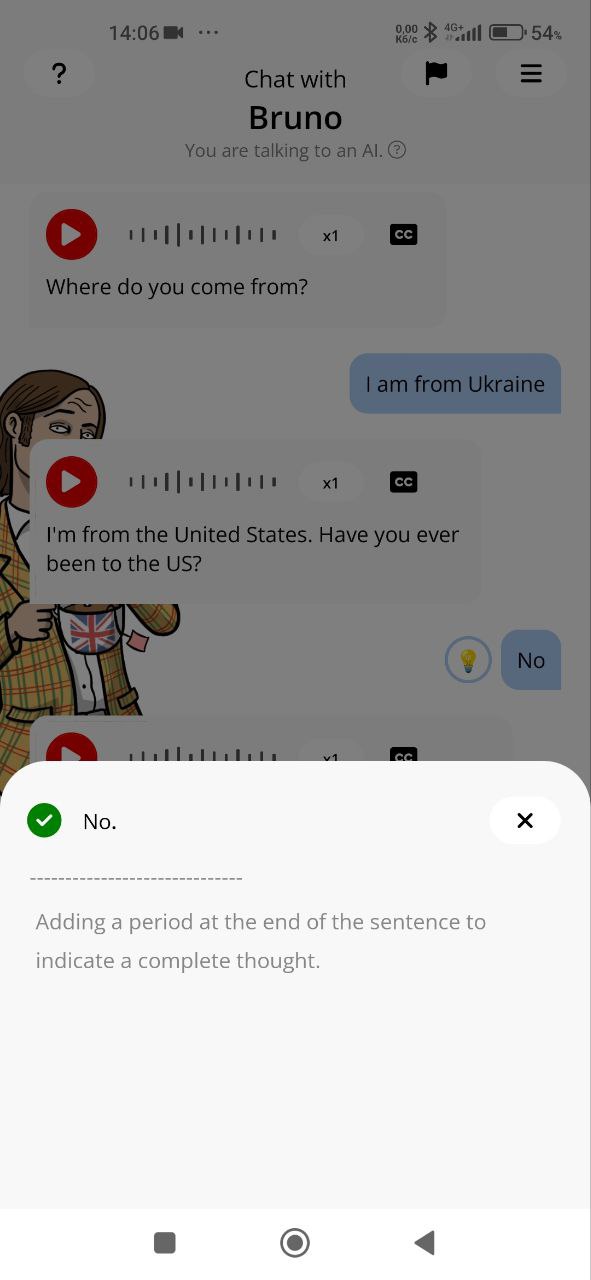
Popup, das ein zusätzliches Leerzeichen anzeigt
Trivial
Melden Sie sich bei dem Konto an.
- Klicken Sie auf das Burger-Menü in der oberen rechten Ecke.
- Klicken Sie auf die Schaltfläche „Hilfe“.
- Klicken Sie auf die Schaltfläche „Abonnement schließen“.
Xiaomi Mi 10 (Android 13 TKQ1.221114.001, Xiaomi HyperOS 1.0.1.0.)
Das Popup enthält zusätzlichen Platz.
Das Popup sollte kein zusätzliches Leerzeichen enthalten.
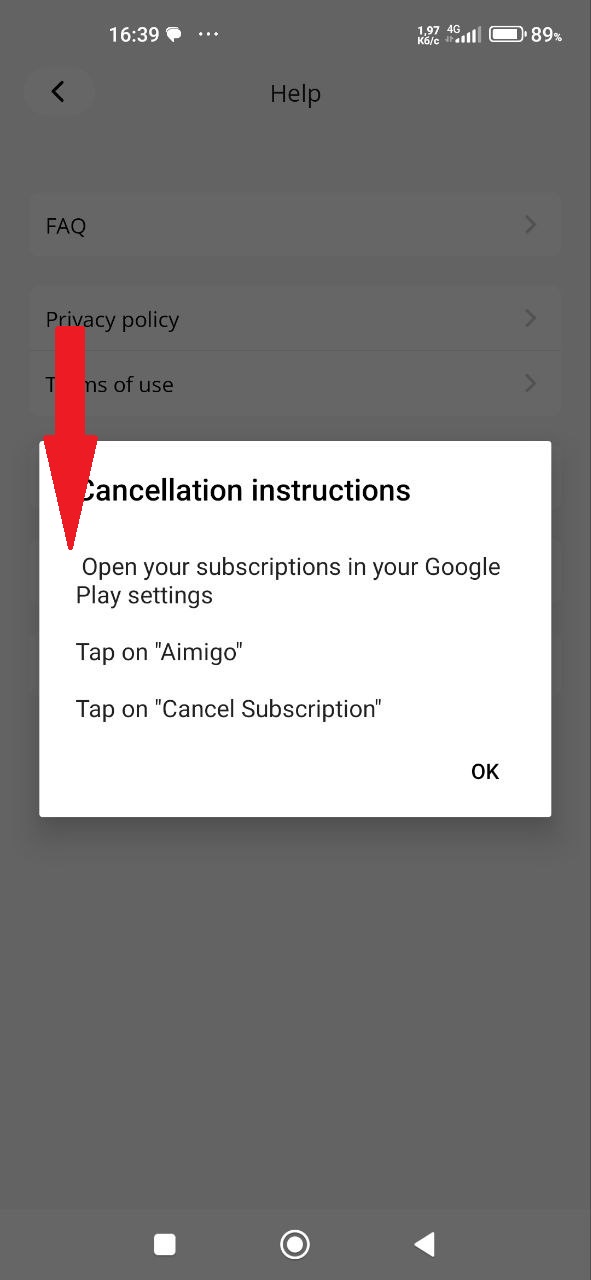
Symbol für außermittiges Spiel
Trivial
Melden Sie sich bei dem Konto an.
- Klicken Sie auf das Burger-Menü in der oberen rechten Ecke.
- Klicken Sie auf die Schaltfläche „Mein Konto“.
- Wählen Sie im Feld „Sprache“ die Option „Englisch“.
- Drücken Sie die Mikrofontaste.
- Sagen Sie: „Nein“.
- Lassen Sie die Mikrofontaste los.
- Drücken Sie die Mikrofontaste.
- Sagen Sie: „Nein“.
- Lassen Sie die Mikrofontaste los.
- Drücken Sie die Mikrofontaste.
- Sagen Sie: „Nein“.
- Lassen Sie die Mikrofontaste los.
Xiaomi Mi 10 (Android 13 TKQ1.221114.001, Xiaomi HyperOS 1.0.1.0.)
Das Wiedergabesymbol ist nicht in der Mitte der Taste.
Das Wiedergabesymbol sollte sich in der Mitte der Schaltfläche befinden.
Eingabeaufforderung wird nicht mittig auf dem Bildschirm angezeigt
Trivial
Melden Sie sich bei dem Konto an.
- Klicken Sie auf das Burger-Menü in der oberen rechten Ecke.
- Klicken Sie auf die Schaltfläche „Hilfe“.
- Klicken Sie auf die Schaltfläche „Datenschutz“.
- Scrollen Sie nach unten zum Text „Kurs bezieht sich auf alle Lektionen, die von jedem Nutzer abgeschlossen und auf ihn zugeschnitten wurden“.
- Klicken Sie auf die Schaltfläche „Tooltip“ unterhalb des Textes.
Xiaomi Mi 10 (Android 13 TKQ1.221114.001, Xiaomi HyperOS 1.0.1.0.)
Der Tooltip wird in der Mitte des Bildschirms angezeigt.
Eine QuickInfo muss auf der Ebene des Textes angezeigt werden, für den sie bestimmt ist.
Fehlende flüssige Animation beim Zusammenklappen der Anwendung
Trivial
Melden Sie sich bei dem Konto an.
- Öffnen Sie die App.
- Klicken Sie auf die Schaltfläche „Zurück“.
Xiaomi Mi 10 (Android 13 TKQ1.221114.001, Xiaomi HyperOS 1.0.1.0.)
Es gibt keine flüssige Animation, wenn die Anwendung zusammengeklappt wird. Diese Art der Animation entspricht einem Absturz der Anwendung.
Es sollte eine flüssige Animation geben, wenn die Anwendung zusammengeklappt wird.
Dünner durchsichtiger Rand um die Nachricht
Trivial
Melden Sie sich bei dem Konto an.
- Klicken Sie auf das Burger-Menü in der oberen rechten Ecke.
- Klicken Sie auf die Schaltfläche „Mein Konto“.
- Wählen Sie im Feld „Sprache“ die Option „Englisch“.
- Drücken Sie die Mikrofontaste.
- Sagen Sie: „Nein“.
- Lassen Sie die Mikrofontaste los.
- Drücken Sie die Mikrofontaste.
- Sagen Sie: „Nein“.
- Lassen Sie die Mikrofontaste los.
- Drücken Sie die Mikrofontaste.
- Sagen Sie: „Nein“.
- Lassen Sie die Mikrofontaste los.
Xiaomi Mi 10 (Android 13 TKQ1.221114.001, Xiaomi HyperOS 1.0.1.0.)
Die Nachricht wird von einem dünnen, transparenten Rand umgeben.
Es sollte kein transparenter Rand um die Nachricht zu sehen sein.
Bei meinen Tests habe ich 15 Fehler aufgedeckt, die von kleineren Schnittstellenproblemen bis hin zu erheblichen funktionalen Problemen reichen, die die Benutzerinteraktion und die Sprachübungsfunktionen beeinträchtigen. Um die Leistung der App und das Benutzererlebnis zu verbessern, empfehle ich die Durchführung gründlicher Kompatibilitätstests für verschiedene Android-Geräte und Betriebssystemversionen sowie die Verwendung automatisierter Testtools wie Appium und die Durchführung strenger Regressionstests nach der Fehlerbehebung, um die Stabilität und Funktionalität zu erhalten.